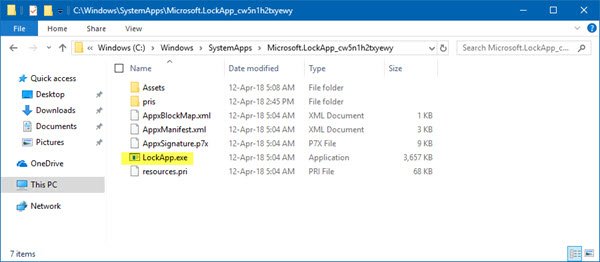Windows hat unzählige Systemprogramme oder EXE-Dateien, die vielen nicht bekannt sind. Der Windows Task-Manager zeigt jedoch eine Liste von Programmen an, die Ressourcen auf Ihrem Computer verwenden. Eines der Programme, das meine Aufmerksamkeit erregte, war LockApp.exe. Manchmal habe ich gesehen, dass es viele Ressourcen verbraucht, und manchmal nicht. Als ich mich in vielen Foren umgesehen habe, scheint es manchmal etwa 35% Ressourcen und sogar GPU-Nutzung verbraucht zu haben. In diesem Beitrag werden wir besprechen, was LockApp.exe ist und was Sie tun sollten, falls es verdächtig aussieht.
LockApp.exe unter Windows 11/10
Es ist eine offizielle Anwendung von Microsoft und Teil der Standard-Sperrbildschirm-App unter Windows. Es ist sicher. Sie befindet sich normalerweise unter Windows > SystemApps > Microsoft.LockApp_ACDEFG > LockApp.exe. Es ist möglich, dass dies viel mehr als das tun könnte, einschließlich der Benachrichtigung über ein Update, wenn Sie Ihren PC entsperren.
Ist LockApp.exe ein Virus?
Die Legitimität LockApp.exe Programm befindet sich in der C:\Windows\SystemApps\Microsoft.LockApp_cw5n1h2txyewy Mappe. Wenn es sich an einem anderen Ort befindet, könnte es sich durchaus um Malware handeln. Zur Bestätigung können Sie mit der rechten Maustaste auf die Datei > Eigenschaften > Registerkarte Details klicken. Sie sehen, dass es sich um eine Windows-Betriebssystemdatei handelt. In jedem Fall ist es am besten, wenn Sie Ihren Antiviren- oder Windows Defender-Scan ausführen.
Kurz bevor wir fortfahren, wenn Sie ein Dateiüberwachungstool verwenden und es Sie wegen seiner Änderung ausgelöst hat, bedeutet dies nicht, dass es schlecht ist. Die Datei ist ordnungsgemäß von Microsoft signiert, und sie haben möglicherweise ein Update an die Datei gesendet.
Wie kann ich sicherstellen, dass LockApp.exe nicht infiziert ist?
Trotzdem ist es an der Zeit, Windows Defender zu verwenden, das über eine native Integration in Windows 11/10 verfügt. Starten Sie Windows Defender Security System über das Programmmenü. Gehen Sie zu Start > Viren- und Bedrohungsschutz > Erweiterten Scan ausführen.
Der erste Schritt besteht darin, einen benutzerdefinierten Scan zu verwenden und Dateien und Speicherorte auszuwählen, die Sie überprüfen möchten. Wählen Sie in diesem Fall LockApp.exe aus. Wenn dies keine Warnung ausgibt, verwenden Sie zur Überprüfung Windows Defender Offline. Dadurch wird sichergestellt, dass der Virus nicht dupliziert werden kann oder irgendetwas anderes, da die Berechtigungen für jedes Programm dort sehr gering sind.
Sind Probleme mit LockApp.exe aufgetreten? Vielleicht funktioniert Ihr Sperrbildschirm nicht mehr oder bleibt auf dem Display hängen? Lass es uns in den Kommentaren wissen.
So deaktivieren Sie LockApp.exe
Wenn Sie die Ausführung von LockApp.exe stoppen möchten, können Sie die Datei einfach umbenennen Microsoft.LockApp_cw5n1h2txyewy Mappe. Oder Sie können die Registrierung so ändern, dass sie nicht mehr ausgeführt wird:
Öffnen Sie die Windows-Registrierung und navigieren Sie zum folgenden Pfad:
HKEY_LOCAL_MACHINE\SOFTWARE\Microsoft\Windows\CurrentVersion\Authentication\LogonUI\SessionData
Jetzt sehen Sie im rechten Seitenbereich DWORD Sperrbildschirm zulassen. Doppelklicken Sie darauf und setzen Sie den Wert auf 0.
Warum verwendet LockApp exe GPU?
Wenn Ihr Sperrbildschirm so eingestellt ist, dass er ständig das Hintergrundbild ändert, oder der PC lange Zeit wach ist, weil Sie die Monitor- oder PC-Ruhezeit nicht konfiguriert haben, kann dies manchmal zu einer starken GPU-Auslastung führen.
Warum verbraucht der Sperrbildschirm weiterhin Ressourcen, wenn der PC im Leerlauf ist?
Sie müssen in die GPU-Software schauen und sich dafür entscheiden, Windows die Einstellungen ändern zu lassen, anstatt dass der Treiber dies tut. Es wird Ihnen helfen, die Nutzung zu senken, da alles von Windows und nicht vom Treiber entschieden wird.